Per quale motivo vuoi sapere come caricare un DVD sul cloud? Per me è perché posso archiviare quei file su un server per salvare un prezioso disco DVD da graffi e trasmetterli in streaming in qualsiasi momento. D'altra parte, con il rapido sviluppo di Internet, il servizio di archiviazione cloud sta diventando sempre più popolare tra le persone perché diventa più facile per te guardare film, riprodurre video o archiviare alcuni file importanti. Tuttavia, non puoi caricare direttamente il DVD sul cloud, devi prima trasferire il DVD in un formato video compatibile con il cloud e poi trasmetterli in streaming sul cloud.
Copia DVD in formati digitali in primo luogo
In effetti, non è possibile copiare direttamente il contenuto di un DVD sul servizio di archiviazione cloud perché tutti i DVD sono protetti da crittografia. È meglio copiare i DVD in formati digitali e poi caricarli sul cloud. Pertanto, un ripper di DVD di terze parti ti aiuterà. Qui, Ripper BD-DVD VideoByte ti è stato altamente presentato. Con questo ripper veloce e facile da usare, puoi:
- Copia qualsiasi film in DVD in formati supportati dal cloud senza limitazioni;
- Ottieni la soluzione migliore per guardare DVD sul servizio di archiviazione cloud;
- Esegui la conversione di DVD ad alta velocità per risparmiare tempo di caricamento sul cloud;
- Effettua conversioni con pochi clic grazie alla sua interfaccia intuitiva.
…
Di seguito è elencato un utile tutorial su come copiare DVD in video digitale.
Nota:
La versione Windows di VideoByte BD-DVD Ripper ha rilasciato una nuova versione che presenta grandi cambiamenti rispetto alla vecchia versione. Ma la nuova versione per Mac è ancora in fase di sviluppo. Ciò significa che l'interfaccia e il funzionamento di Windows e Mac saranno diversi.
Passaggio 1. Caricare il disco
Finché installi e avvii VideoByte DVD Ripper sul tuo PC, inserisci un disco DVD, quindi il tuo computer leggerà il contenuto del tuo DVD. Fai clic su "Carica DVD", quindi su "Carica disco DVD" per caricare i file sul programma.
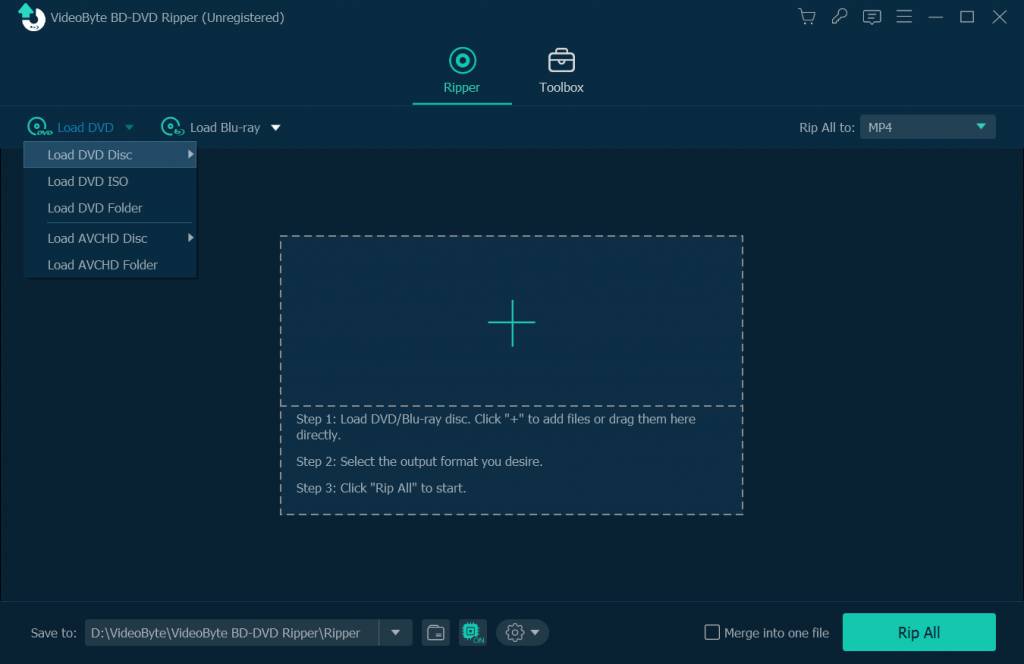
Passaggio 2. Scegli il formato di output
Clicca sulla sezione "Copia tutto in", puoi scegliere il formato di cui hai bisogno dall'elenco a discesa. In generale, MP4 è il formato più ampiamente utilizzato supportato da quasi tutte le piattaforme. Se vuoi trasferire il tuo DVD su Dropbox, puoi scegliere formati come MOV, MP4, MKV, AVI e FLV. Oppure vuoi convertire DVD in Google Drive, sono disponibili formati tra cui MP4, MOV, AVI, WMV, FLV. Tutto dipende da dove vuoi caricare il tuo DVD.
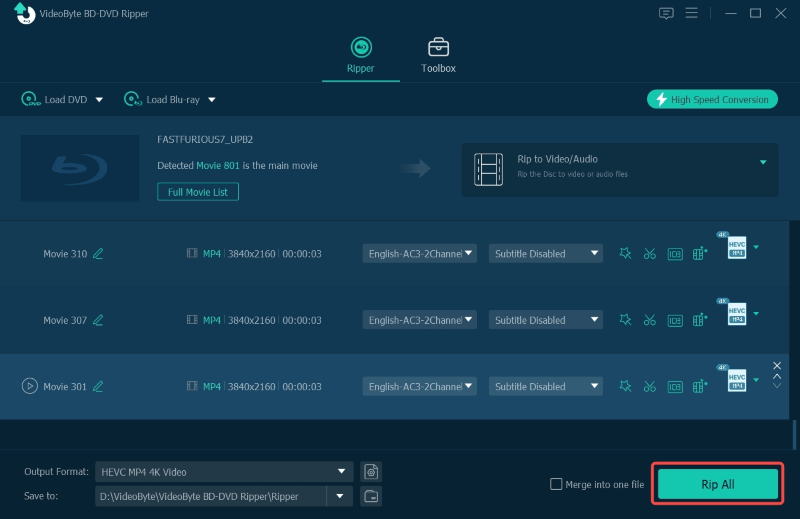
Passo 3. Seleziona la cartella di output
Fare clic su "Sfoglia" per modificare la cartella di destinazione del file DVD convertito e consentire l'apertura di questi file.
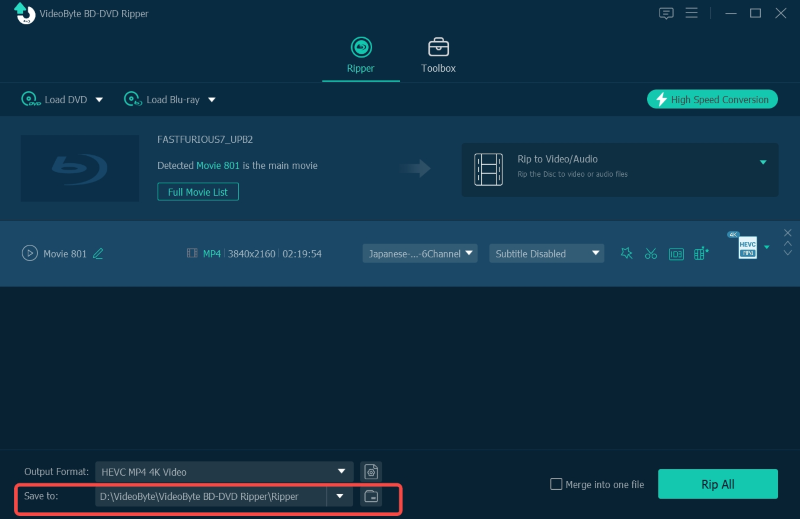
Passaggio 4. Inizia la conversione
Fare clic sul pulsante "Copia tutto" per iniziare a copiare il film in DVD.
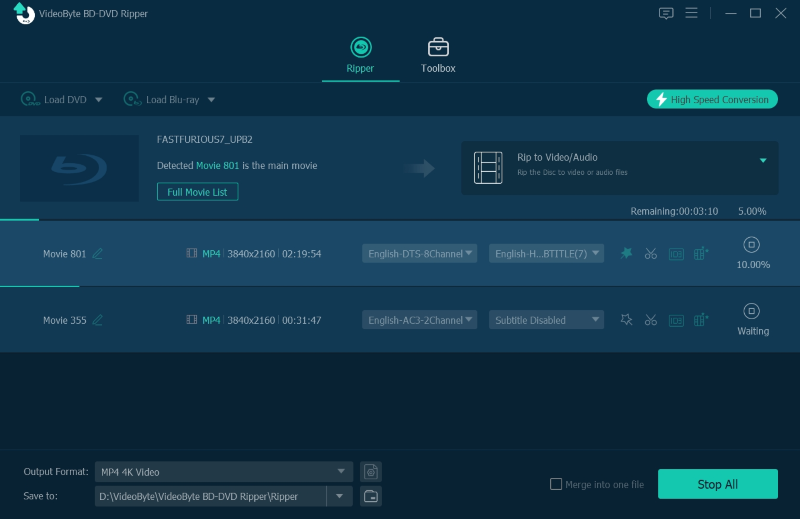
Carica il DVD convertito sul cloud
Ora puoi caricare il tuo DVD convertito sul cloud. Dato che ci sono così tanti servizi di archiviazione cloud sul mercato, vorrei prenderne tre come esempi, Google Drive, Dropbox e Onedrive, e mostrarti come caricare DVD sul cloud.
1.Google Drive
Guida facile:
- Apri Google Drive sul tuo PC ed effettua l'accesso
- Crea una cartella
- Carica i file o le cartelle DVD convertiti nella cartella Google Drive
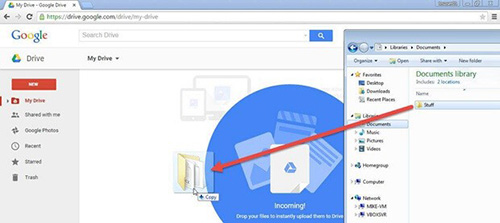
2. Dropbox
Guida facile:
- Apri il sito web di Dropbox quindi accedi al tuo account
- Quando selezioni il pulsante di caricamento, puoi trovare una finestra pop-up, quindi fai clic su "Scegli file"
- Scegli i file DVD convertiti e fai clic su "Apri" per caricarli su Dropbox
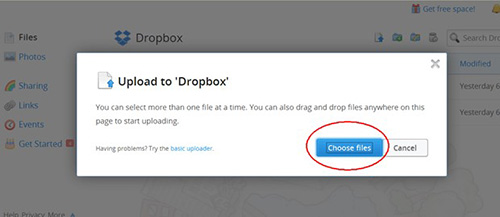
3. OneDrive
Guida facile:
- Apri il sito Web di OneDrive, quindi accedi al tuo account
- Seleziona "Carica" per importare i tuoi file DVD
- Quindi puoi aprire i file strappati e divertirti
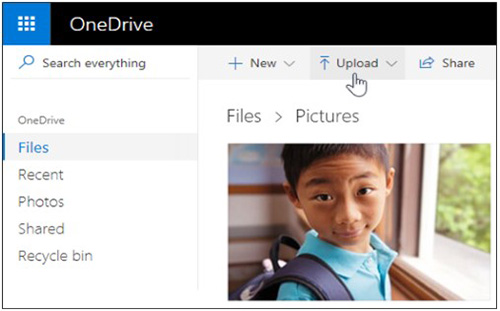
Eccolo! Ora puoi caricare il tuo prezioso DVD sul cloud con semplici passaggi. Non devi più preoccuparti di perdere o danneggiare il tuo DVD e puoi goderti i tuoi film DVD preferiti in qualsiasi momento e ovunque. Con Ripper BD-DVD VideoByte, puoi ottenere la soluzione definitiva per copiare DVD nel cloud.



